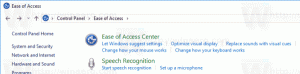Cum să activați sau să dezactivați contul de administrator ascuns în Windows 8
Contul „Administrator” este prezent în toate versiunile de Windows bazate pe NT, dar începând cu Windows XP este dezactivat implicit. În plus, în Windows 7, Windows 8 și Vista, chiar și atunci când creați un cont nou la nivel de administrator, este încă nevoie Cota UAC. Contul implicit numit „Administrator” rămâne dezactivat și ascuns. daca tu porniți Windows în modul sigur atunci este activat. Cu toate acestea, puteți afișa și activa contul de administrator dacă doriți.
Cum să activați contul de administrator în Windows 8
- Deschideți un prompt de comandă ridicat (vedeți toate modalitățile de a deschide promptul de comandă ridicat în Windows 8)
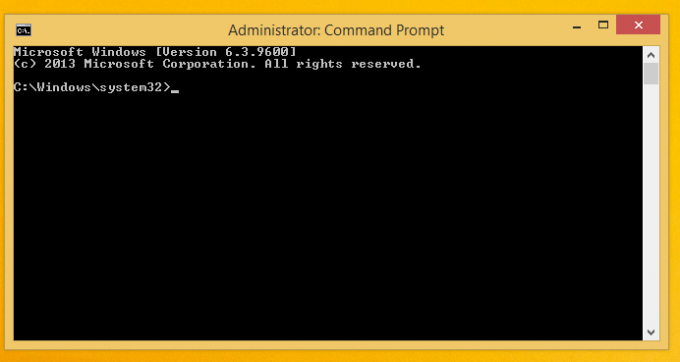
- Tastați următoarea comandă în fereastra de prompt de comandă ridicată:
administrator net user /activ: da

- Deconectați-vă de la contul de utilizator curent și veți vedea contul „Administrator” pe care tocmai l-ați activat pe ecranul de conectare.
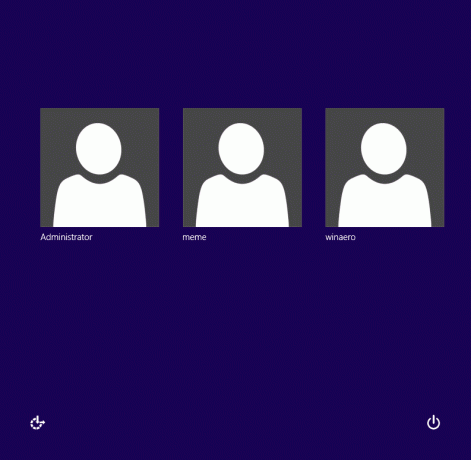
Cum să dezactivați contul de administrator în Windows 8
- Deschideți un prompt de comandă ridicat.
- Tastați următoarea comandă în fereastra de prompt de comandă ridicată:
administrator net user /activ: nu

Contul de administrator va fi dezactivat din nou.
Asta e.